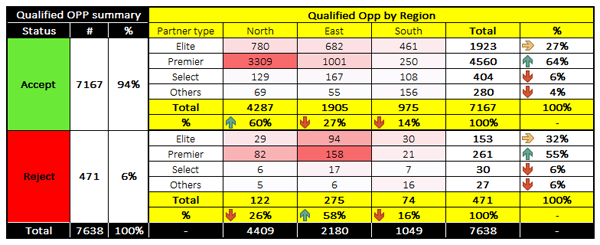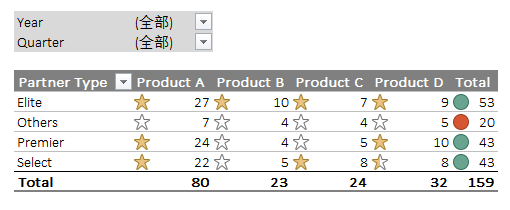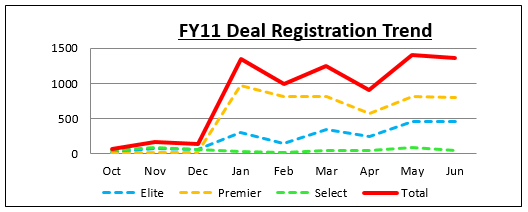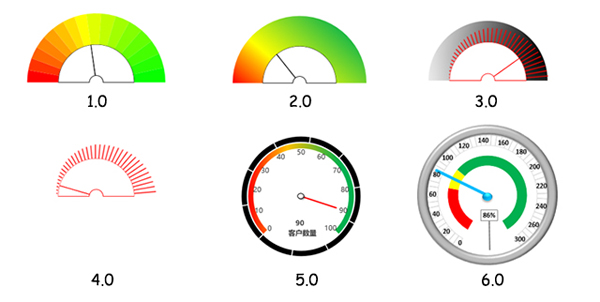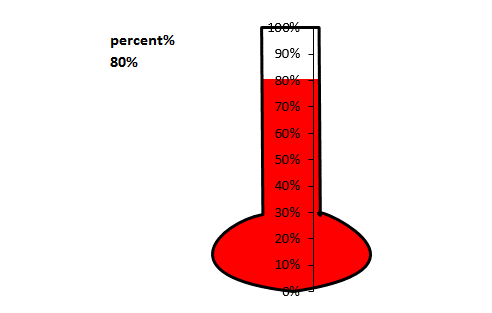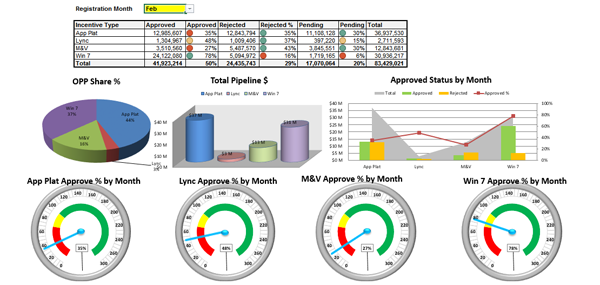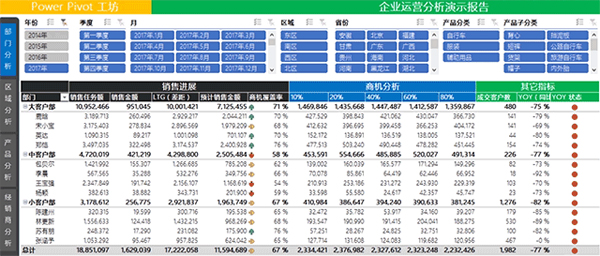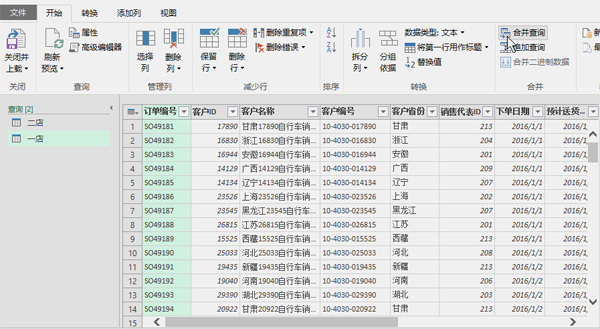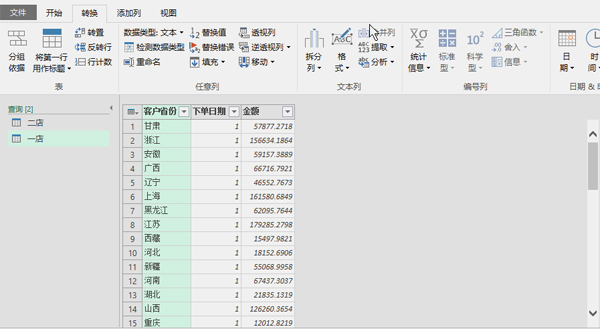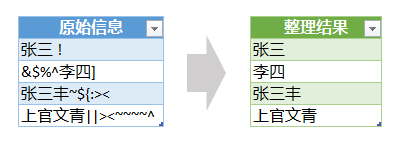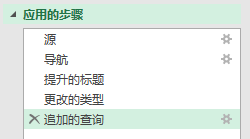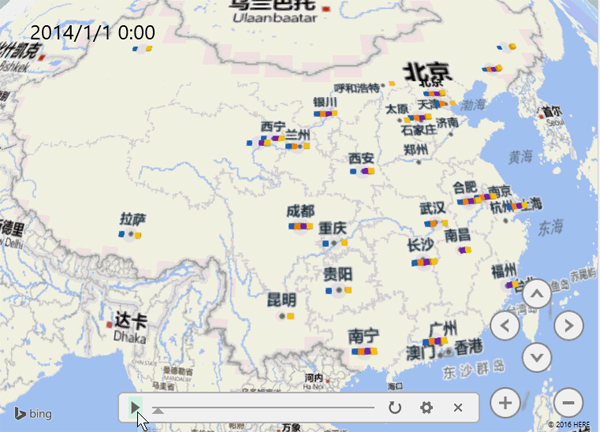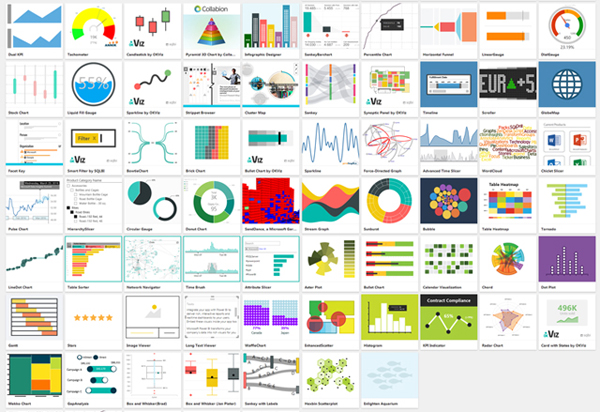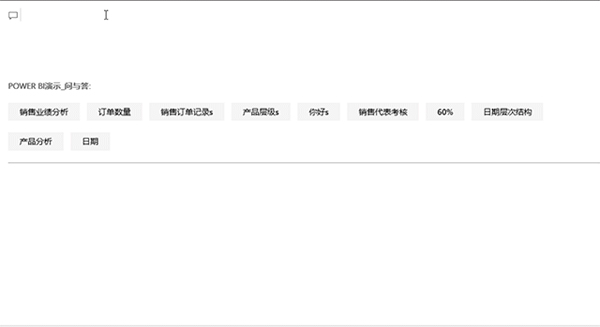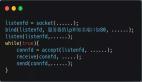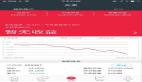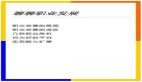我是51CTO学院讲师赵文超,在51CTO学院 “4.20 IT充电节”(4月19~20日) 到来之际,和大家分享一下Excel实战经验。正文来啦~~~
这是我和Excel的故事,说起来有些不可思议 – 非统计学科班出身的我,现在竟然从事着数据分析的工作,这在十几年前我是万万想不到的。
初识Excel
读书时,我学的是建筑设计专业。当时的软件课程是AutoCAD, Photoshop等设计类的,对于Office软件我知之甚少,更不用说Excel了。记得***次看到Excel是一位会计朋友展示他做的表格给我看,当看到Excel界面和密密麻麻的数字时,我就完全懵了,这是什么鬼?更厉害的是竟然还要写函数,还能自动进行加减乘除计算!我的天呐!
惊叹之余,我的感慨是隔行如隔山,我是不可能学会Excel的,好在我也不可能用到Excel。
Excel简单操作
生活总是充满了各种阴差阳错。后来,一次帮朋友做兼职的机会,我开始使用Excel了。当时的兼职是数据处理,很简单,从表格A里复制公司名的关键词去表格B里查找该关键词是否存在,也就是所谓的模糊匹配。简单说,当时的工作就是Ctrl+C、Alt+Tab、Ctrl+F、Ctrl+V… 然后不断重复,重复,再重复。几个月下来,***的进步就是这几个快捷键非常熟悉。同时也在兼职之余,看到了项目负责人是如何用Excel来统计汇报我们每天的工作进度。这也算是见识了高手是如何利用Excel开展工作的。
Excel函数
借着兼职的机会,我跳槽到了某IT公司做运营相关的工作(当然是因为工资比原来高)。工作内容也比较简单,就是审核各代理商提交上来的申请是否符合要求。由于每周需要把处理的申请数量向老板汇报,我不得不开始学习如何用Excel 进行统计。最开始我是用鼠标数,后来慢慢学会了SUM、COUNT等简单Excel函数。
VLOOKUP和数据透视表
大家肯定也遇到过,除了老板之外,工作中总有各种各样的人向你要一些莫名其妙的报告。也许是出于工作需要,也许仅仅是为了满足他们的好奇心或讲故事需要(你懂的)。总之,产品组的人会要涉及到某个产品的报告,区域的人会要某个区域的报告…。而做为新人的我,当时是不会也不敢说“不”的,只好硬着头皮一个个去用筛选来数。那时只要有人要报告,我就需要加班。这种情况直到学会了VLOOKUP和数据透视表才得到缓解。VLOOKUP可以说是我学习Excel函数的一个里程碑,通过VLOOKUP我将各种各样的信息V到一张大表里,然后再生成数据透视表报告。这是我工作前几年一直用的方法。
图表
会用数据透视表后,我制作报告的工作效率提高了很多,于是有时间考虑报告的美化工作。除了数据透视表,我开始尝试学习在报告中加入一些图表,比如折线图,饼图等。
再后来,这些Excel自带的图表已经不能满足我了,我开始在网上找资料,学习一些特殊图表:
比如地图:
用气泡图加背景图片制作的地图效果
比如马表,下面是我学习制作Excel马表的6个版本 -从1.0到6.0。
还有现在看起来有点别扭的温度计:
Excel仪表盘
有了前面的基础,就可以组合简单的Excel 仪表盘了,看起来还不错?
至此,我已经可以应对大部分制作报告的需要,但是工作还是比较重复、手工。有些问题依然解决不了:
不重复计数,我需要用透视表先透视,然后慢慢数。网上搜索了一下,数组可以解决,但我无论如何就是学不会数组,无奈只好继续用透视表数数儿。
重复工作太多,想要自动化一些手工操作,网上的方法是VBA或SQL…代码盲的我果断放弃。
报告更新时间太长,不光一大堆数据需要更新,VLOOKUP还要等很久。
这要怎么破?
Power Pivot – 数据建模分析
这是一个瓶颈期,由于没有技术背景,学习成本太高,我一时感觉无法再进一步提高。如果故事是这样的话,也就不会有今天的这篇文章了。
转机出现在2010年,微软推出了Excel的插件 – Power Pivot,当时还需要单独下载安装。我的老板,同时也是我的Excel 启蒙老师看到了这个插件的潜力,要求我们学习并在工作中使用。
一开始我并没有意识到Power Pivot有什么强大的地方,Power Pivot当时宣传是海量级数据处理,打破传统Excel104万行数据的限制,而我接触到的数据远远没有达到百万,感觉没有什么用。
直到有一天我发现Power Pivot连接几个Excel数据源后,我只要进行简单地关系创建就能输出透视表报告。***的亮点是这个模型可以重复使用,以后源数据更新后,我只要点击“刷新”,所有的报告就都自动更新了。这个太神奇了,这不就是原来我希望通过学习SQL实现的效果吗?于是我开始上手使用Power Pivot,越学越发现他的强大:
1.在Excel里处理各种量级的数据,不再受Excel104万行的限制。
2.获取各种格式的数据源,包括Excel,CSV, 数据库等。
3.将SQL里的模型概念引入Excel,只需拖拽建立关系即可,不再需要VLOOKUP。
4.Power Pivot内嵌的DAX函数 (数据分析表达式)类似Excel 函数,普通用户上手快,而且远比Excel函数强大。可以轻松实现不重复计数、YTD 、YOY等计算。
5.最最重要的是,模型一次建立,***复用。也就是说我以后只需要点击“刷新”,所有的报告都会更新。原来需要半天做好的报告,现在10分钟就能搞定。
下面是Power Pivot生成的数据透视表报告,通过和切片器的配合,让用户和报告进行交互,再也不需要做很多页,很多列,自己维护起来都困难的报表了。
通过学习使用Power Pivot,为我打开了Excel进阶的一扇门。真正帮我把原来80%的整理数据的时间节省下来做更多有意义的工作。也正因为如此,我也有幸从原来的部门换到了运营分析部门,开始了专职数据分析之路。
Power Query – 数据获取整理
到了2013年,微软把Power Pivot直接嵌入到了Excel2013的加载项里,这充分说明了Power Pivot是非常被用户认可的。同时,Excel 2013 里还嵌入了其他3个插件:Power Query、Power View和Power Map。
Power Query是用来做数据获取整理的。对于经常需要手工对原始数据进行合并、追加、分组等整理工作的Excel用户而言,Power Query简直就是数据整理神器。他通过图形化界面就能完成大部分数据整理工作。
来看几个Power Query的数据处理:
追加查询
透视/逆透视
除了图形化操作,Power Query内嵌的M语言,可以说是神器中的神器。用户可以通过使用M语言进行各种数据整理操作。比如文本移除(Text.Remove),下图是文本移除前和移除后的效果。
只需要使用M语言:Text.Remove([原始信息],{“”..”~”})即可实现上述效果。这些只是冰山一角,M语言的强大还需要用户亲自使用才能感受到。
***,也是最重要的一点,Power Query里的步骤记录器可以记录下所有数据整理过程。
这意味着我们可以随时调整过去某一步的动作。并且,今后我们的数据整理工作也会自动化 – 用户只要点击“刷新”,所有的数据整理过程会自动执行。也就是说我们不再需要重复工作!
Power View – Excel交互仪表板
有了Power Pivot模型,我们还可以快速在Excel 的Power View里制作交互式仪表板。效果是这样的:
Power Map – Excel地图可视化
Power Map是专业制作地图可视化的组件,他的出现彻底改变了我们需要一点点在Excel里拼地图的情况。通过使用Power Map,我们可以快速地进行地图可视化展现,他不仅支持多种展现形式,还通过引入图层的概念支持多维度展现:
还可以按时间轴播放,实现动态地图可视化展现效果。
还能把各个场景连接起来,制作炫酷的地图可视化视频:
此处请插入视频<https://v.qq.com/x/page/p03444l83tp.html>
通用代码:
<iframe frameborder="0" width="640" height="498" src="https://v.qq.com/iframe/player.html?vid=p03444l83tp&tiny=0&auto=0" allowfullscreen></iframe>
如技术有难度可以不插入。
自从学习并掌握这些插件后,我们的工作效率大大提高,报告制作周期大大缩短,做出的交互式报表也是深受公司高层的好评。
Power BI
故事到这应该结束了,但真正的故事才刚刚开始。前面提到的Excel 数据分析神器其实只是微软的Power BI在Excel里的4个插件,真正厉害的是我们做好的Excel报告可以直接发布到Power BI的在线服务上,制作更高大上的可视化仪表板和报表,并且这些报表还支持移动端展现。
先看看Power BI的高颜值报表 – 可交互、下钻
除了常用的可视化图表外,Power BI还提供了自定义可视化图标库,截止目前,此自定义图标库提供超过80种自定义图表,且此数字还会一直上升。
问与答
更神奇的自然语言问与答功能,让你的报告会说话。
除此之外,Power BI还有分享协作、定制刷新、权限管理、业务警报等非常多的功能。
篇幅原因,没有办法把这些神奇的功能一一列举出来。去年夏天,我把这些经验录制成了视频课程 – “从Excel到Power BI数据分析可视化”,分享到51CTO学院上,希望更多的人通过学习Power BI系列组件受益,实现“加薪不加班”的梦想。
51CTO学院 4.20 IT充电节
(19-20号两天,100门视频课程免单抢,更有视频课程会员享6折,非会员享7折,套餐折上8折,微职位立减2000元钜惠)
活动链接:http://edu.51cto.com/activity/lists/id-47.html?wenzhang
相关视频教程:
从Excel到Power BI数据分析可视化
课程发布后,反响非常强烈,已有超过3000人报名学习。如果你正在用Excel进行分析工作,如果你也和我一样没有技术背景,不会数组、VBA、SQL,现在就登陆51CTO,开始上手体验Power BI神器吧!